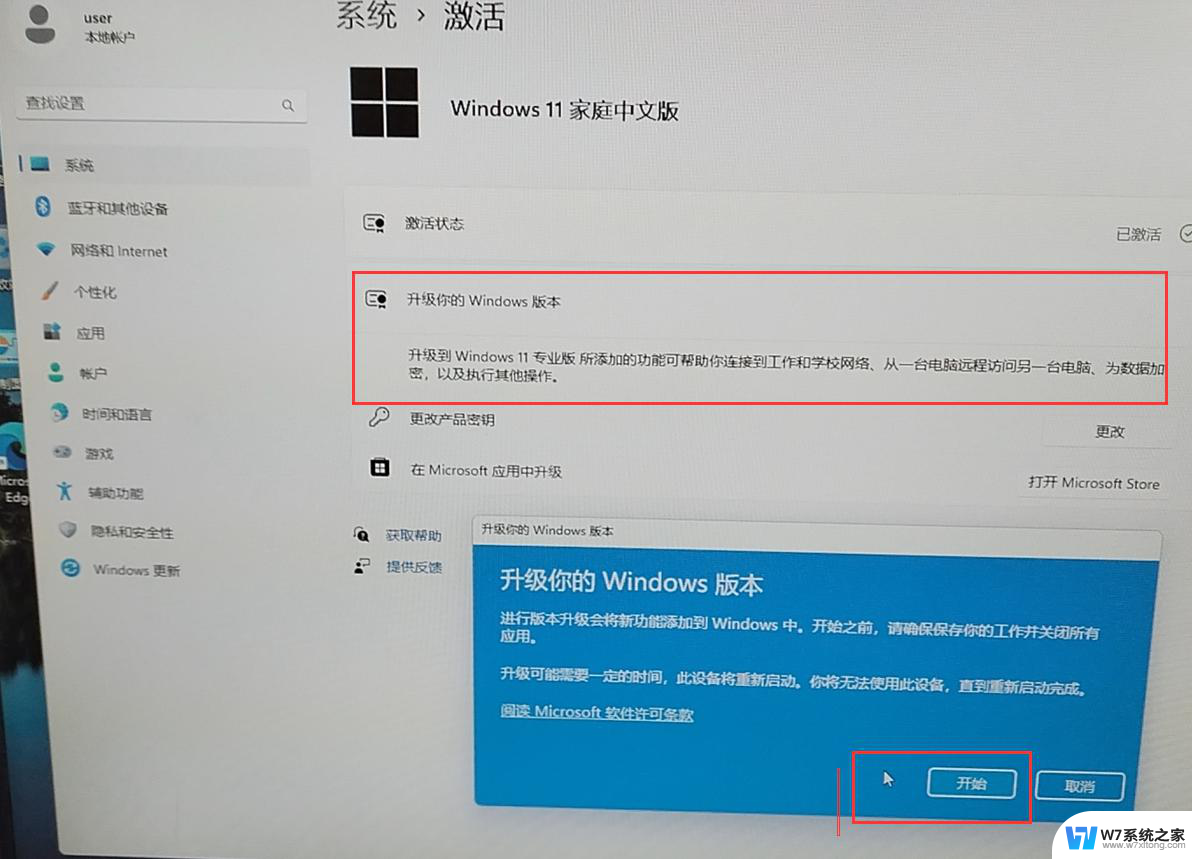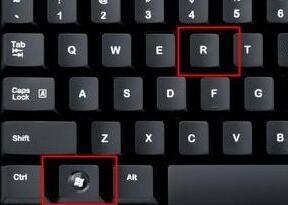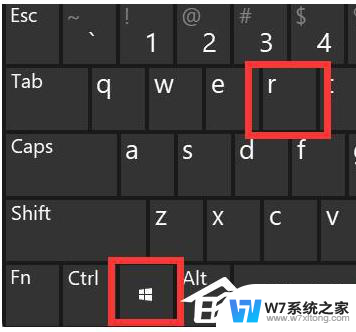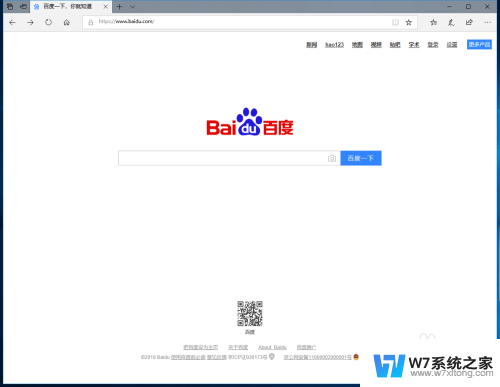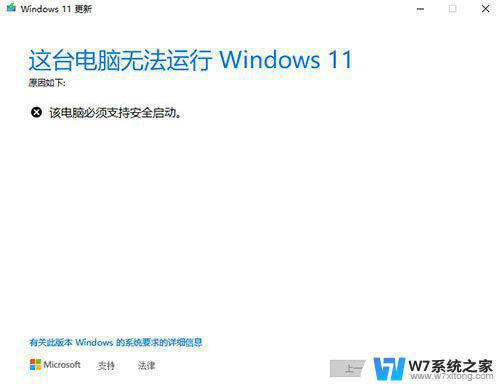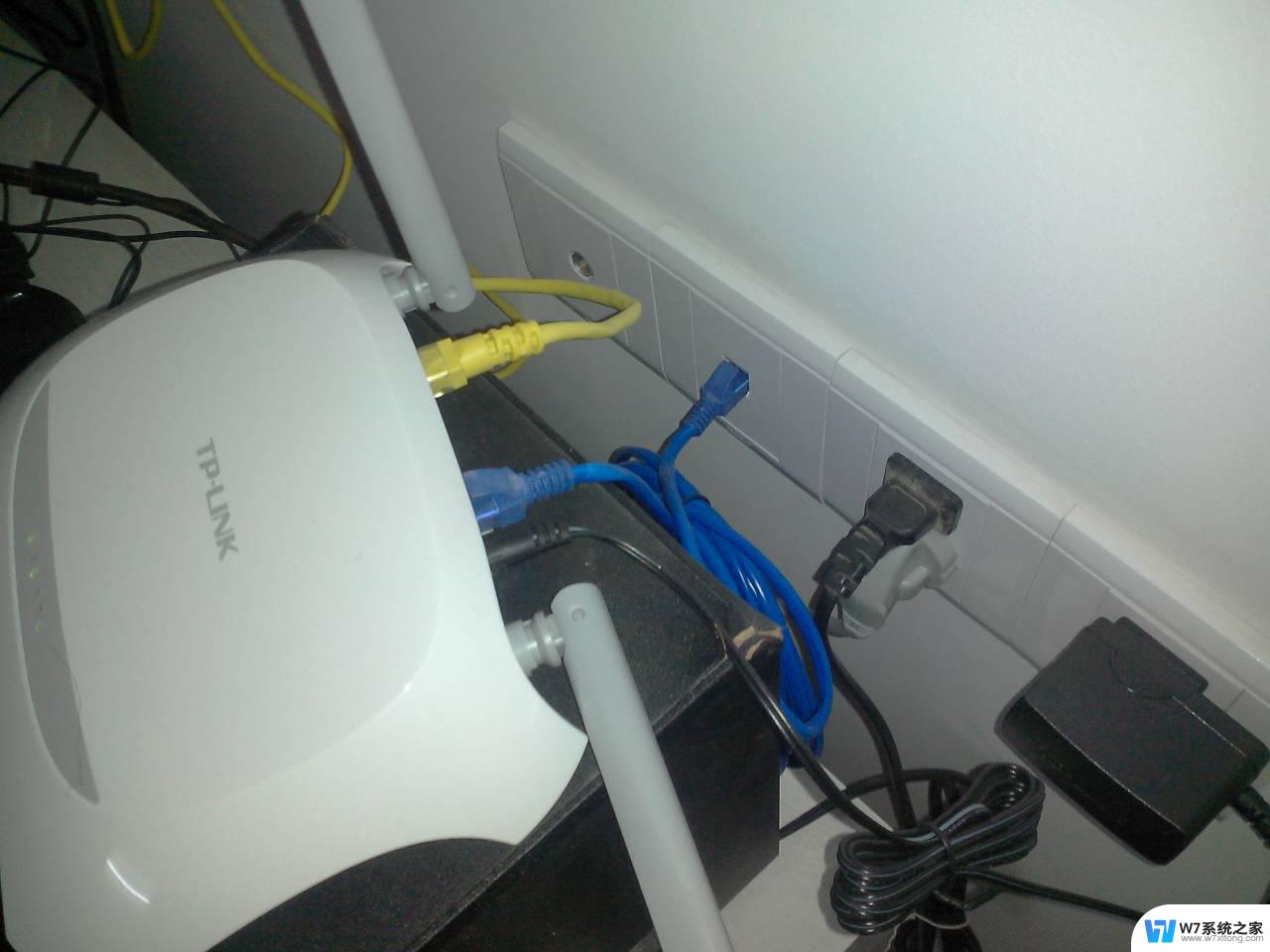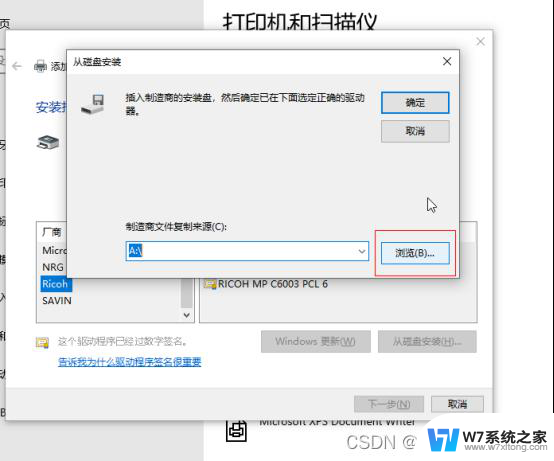win11安装电脑管家 Windows11如何安装华为电脑管家
更新时间:2024-02-18 17:53:47作者:xiaoliu
随着Windows 11的发布,许多用户纷纷追逐这个全新的操作系统,作为华为电脑用户,我们也迫切想要体验Windows 11带来的全新功能和优化。安装任何操作系统都需要一定的步骤和技巧,这也包括Windows 11的安装。在这篇文章中我们将重点介绍如何在华为电脑上安装Windows 11电脑管家,帮助大家顺利进行升级,并享受到更好的用户体验。
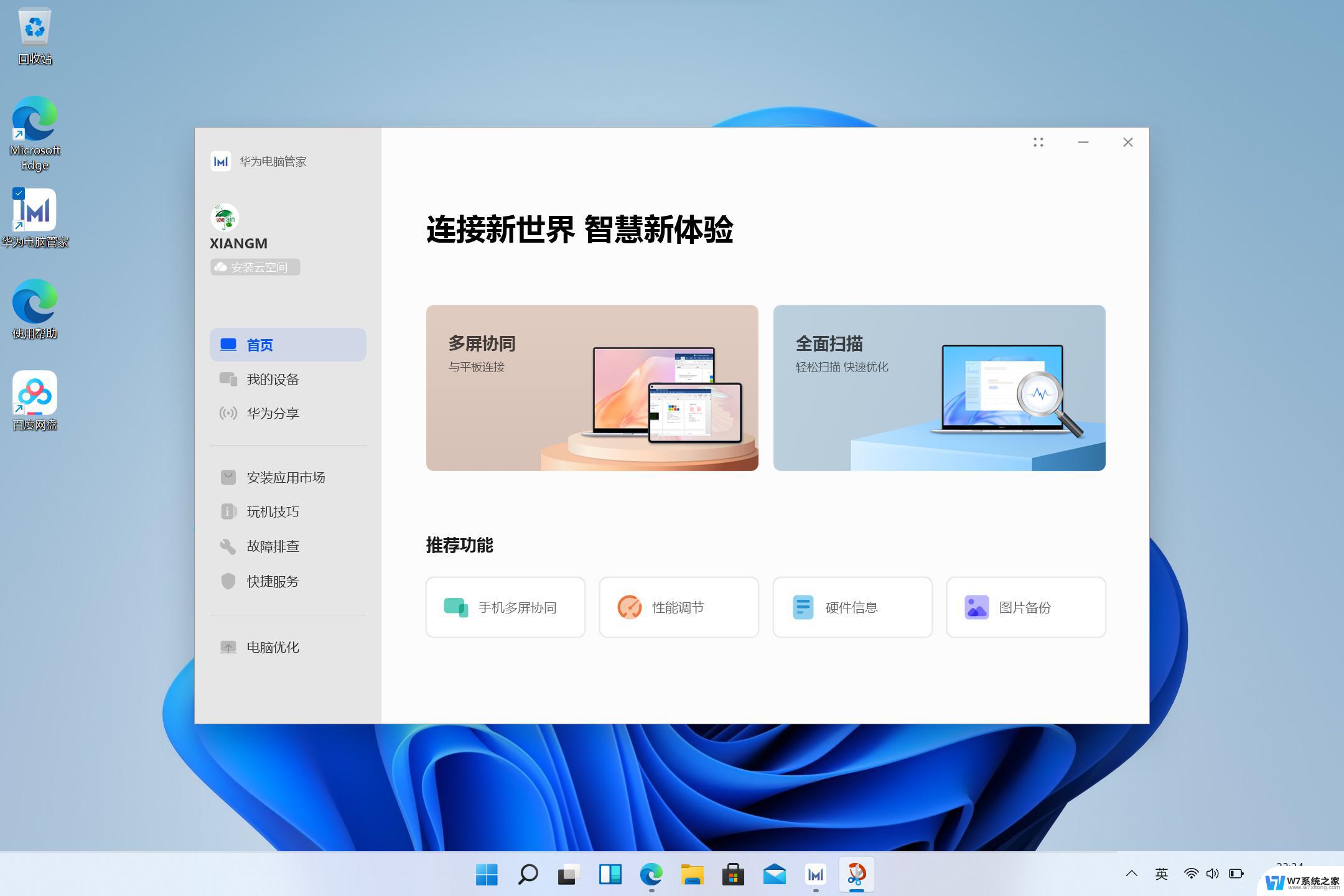
windows11安装华为电脑管家方法介绍
1、在windows11电脑浏览器打开华为服务官网,输入所购买的产品名称
2、点击搜索,在“更多产品”里面,可以点击想了解的产品相关信息
3、点击自己的产品型号下点击“笔记本”,打开产品详情页之后,在“软件下载”选项下找到“电脑管家”选项
4、下拉网页,点击“电脑管家”,点击下载图标,华为电脑管家下载完成后,对文件夹进行解压
5、解压完成后,打开文件夹里exe格式的应用程序,允许此应用对设备进行更改,点击立即安装即可
以上是关于如何在电脑上安装Win11并使用电脑管家的全部内容,如果您遇到相同的问题,您可以按照以上方法解决。